Grandstream GXV3611IR HD Quick Installation Guide – страница 2
Инструкция к Grandstream GXV3611IR HD Quick Installation Guide
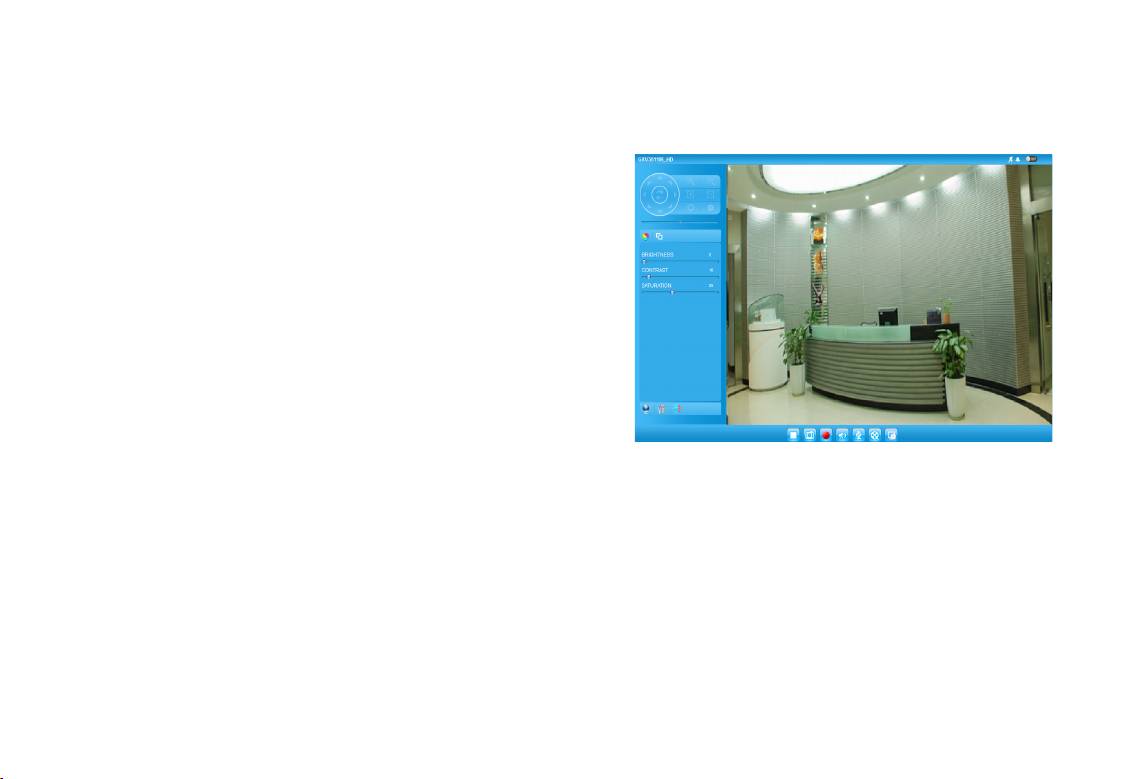
步骤 9: 插件安装成功后,用户可以看到如下图所示
步骤 5: 双击界面上检测到的设备,默认浏览器
的 Web 界面。点击播放按钮观看视频
(如 Firefox 浏览器)将会打开并显示
GXV3611IR_HD 的Web界面
步骤 6: 界面将会跳出输入用户名及密码的验证框,
出厂时默认的用户名和密码均为 admin
步骤 7: 登陆到GXV3611IR_HD网络界面后 ,
浏览器将提示您安装插件。参照提示下载插
件Active-X 或Video Plug-in
步骤 8: 如果由于浏览器设置或网速慢等原因无法下
载安装插件,请使用以下链接下载插件文件。
保存并安装插件,重启浏览器。此时浏览器将
显示GXV3611IR_HD Web界面中的视频
• 插件:
步骤 10: 点击Web界面左侧的图标和菜单进行更多
详细和高级的配置
http://www.grandstream.com/products/tools/
surveillance/webcontrl_plugin.zip
~37~ ~38~
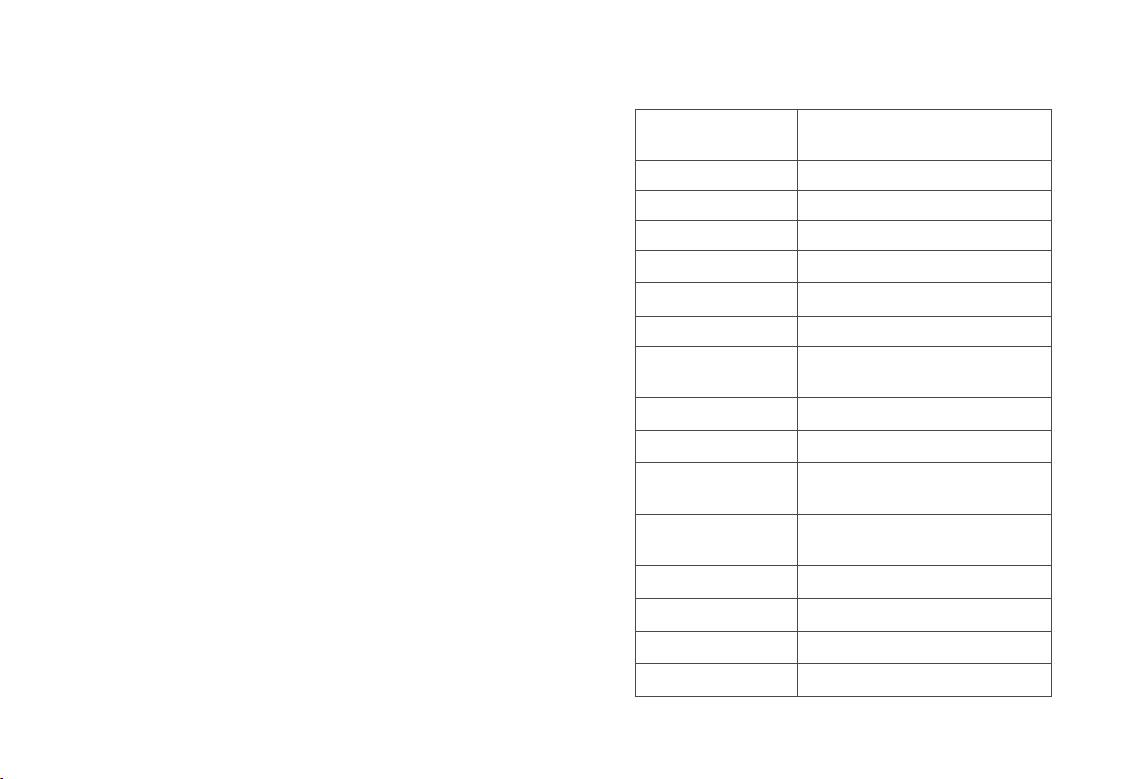
通过默认的静态IP地址访问
GXV3611IR_HD参数
如果将GXV3611IR_HD置于非 DHCP环境下或三分
图像传感器
白天和夜晚模式
钟后未从 DHCP服务器得到响应,它将使用默认的
灵敏度
快门: 1/10000 - 1/30 秒
静态IP地址 192.168.1.168。
焦距
2.8 mm
步骤 1: 将您的PC与GXV3611IR_HD通过
通光孔径
F1.8
RJ45网线相连
光圈 是,机械
步骤 2: 在PC上运行GS_Search工具
白天/夜晚模式 彩色或黑白模式
GXV3611IR_HD的初始IP地址将会
最低限度照明 0 lux, 当 IR LED 开启时
显示:
192.168.1.168(默认初始IP地址);
响应
3300 mV/(lux-sec)
最高视频分辨率及
1280 x 720 (30fps)
步骤 3: 请根据您的网络配置,为GXV3611IR_HD
帧速率
输入新IP地址,子网掩码以及默认网关地
报警输入 是, Vin<15V, PIN
址。如有需要,请联系您的网络系统管理员
获取必要信息
报警输出 是, 125VAC/0.5A, 30VDC/2A
音频输入 是, 内置麦咪
步骤 4: 请点击Modify IP,新的IP地址将会应用在
和 3.5mm 线性输入
GXV3611IR_HD 上
音频输出 是, 内置喇叭
请下载用户手册,网站文档以及常见问题解答,取
和 3.5mm 线性输出
得更详细的配置说明。下载地址:
MicroSDHC 是, 最大32GB
http://www.grandstream.com/index.php/products/
延时摄影 是
ip-video-surveillance/gxv3611IR_HD
http://www.grandstream.com/support
水平旋转范围 0º - 176º (手动)
http://www.grandstream.com/support/tools
倾斜范围 0º - 60º (手动)
~39~ ~40~
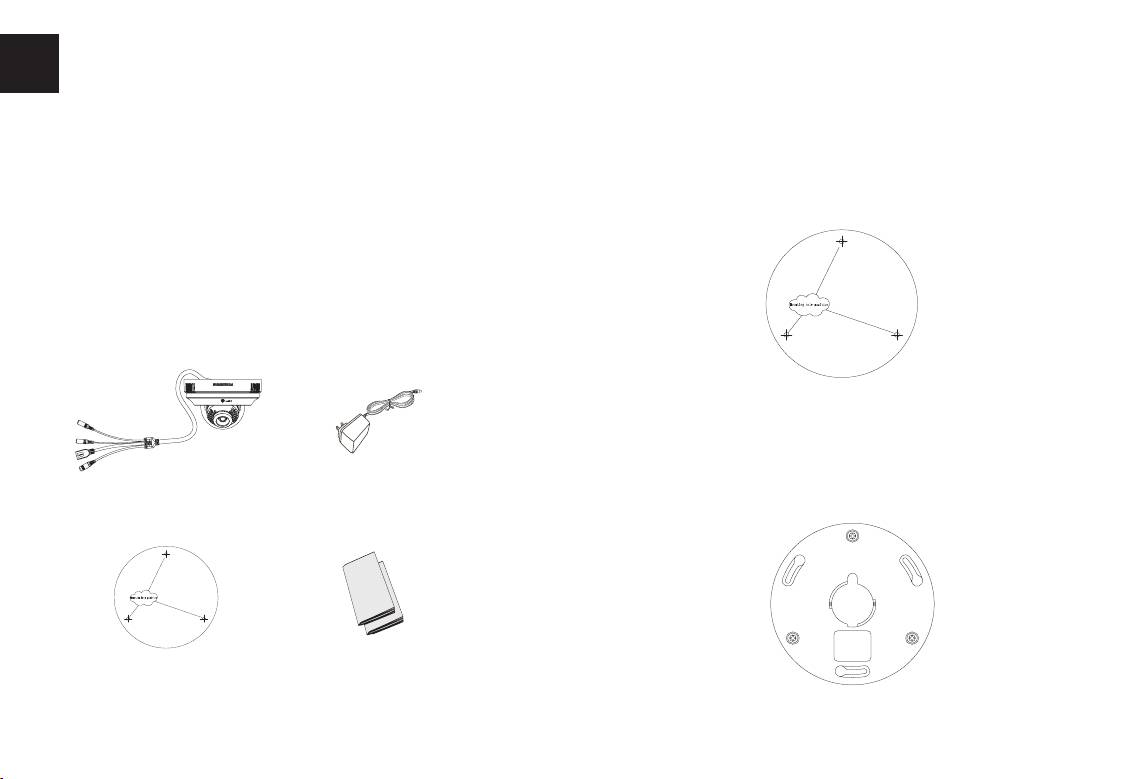
DE
WICHTIGE HINWEISE
MONTAGE DER GXV3611IR_HD
• Versuchen Sie nicht, das Gerät zu öffnen, zu zerlegen
oder zu modizieren.
Schritt 1:
• Verwenden Sie keine Netzteile von anderen Herstell-
Benutzen Sie die mitgelieferte Bohrschablone zum
ern.
bohren der Befestigungslöcher. Wählen Sie passende
• Das Gerät darf nicht bei Temperaturen jenseits von
Schrauben und eventuell Dübel, je nach Montageun-
0 °C bis 45 °C betrieben oder gelagert werden
tergrund.
von -20 °C bis 60 °C.
• Die Luftfeuchtigkeit muss innerhalb des folgenden
Bereichs liegen: 10–90% rel. Luftfeuchtigkeit
(nicht-kondensierend)
• Die Kamera muss ordnungsgemäß montiert werden,
damit sie einwandfrei funktioniert.
LIEFERUMFANG
Schritt 2:
Entfernen Sie die Kameraabdeckung indem Sie
12V
diese gegen den Uhrzeigersinn drehen. Montieren
Sie das Hauptgehäuse an den vorgebohrten Mon-
tagelöchern. Achten Sie während des gesamten Mon-
1 GXV3611IR_HD
1 12-V-Netzteil
tagevorgangs auf die Daten und Versorgungskabel.
1 Schnellstarth-andbuch,
1 Bohrschablone
1 GPL-Lizenz
~41~ ~42~
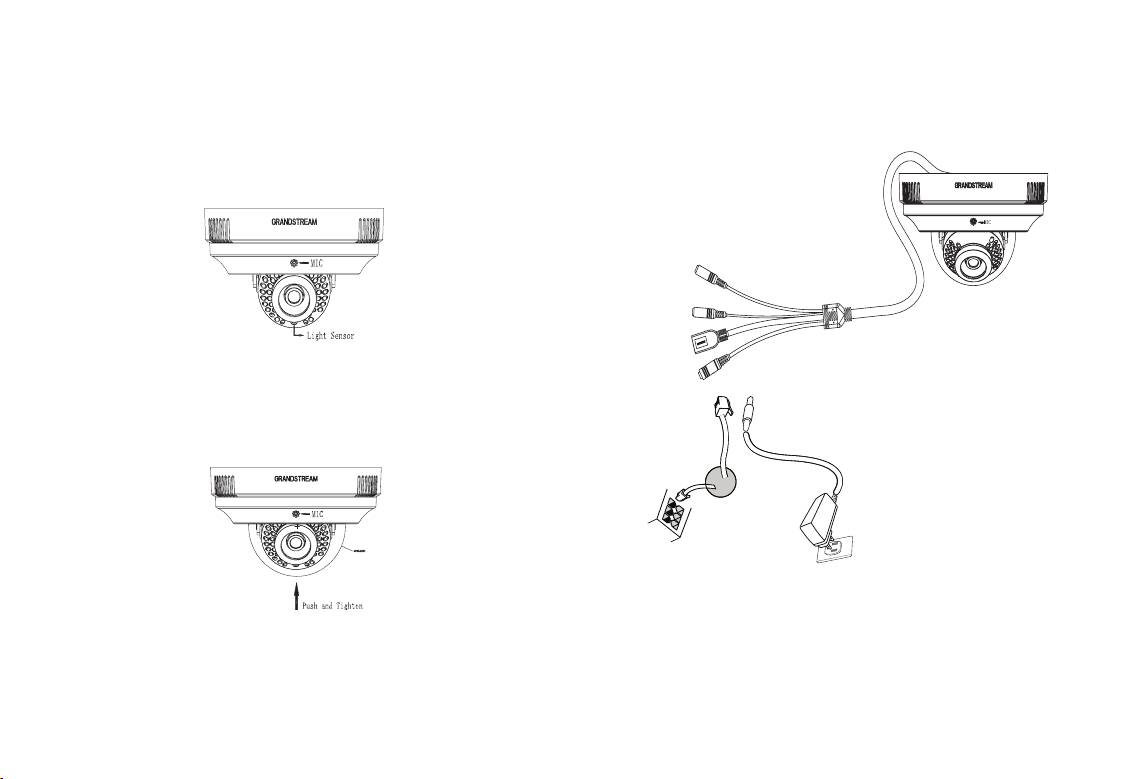
Schritt 3:
ANSCHLIESSEN DES GXV3611IR_HD
Durch vorsichtiges drehen gegen den Uhrzeigersinn
Orientieren Sie sich bei den Anweisungen auf der
entfernen Sie die Kugelabdeckung der Kamera. Befes-
nächsten Seite an der folgenden Abbildung.
tigen Sie nun die Kamera, indem Sie diese gegen den
Uhrzeigersinn bis zum Anschlag in die Montageschlitze
drehen. Achten Sie darauf, dass der Lichtsensor seine
Position beibehält.
Schritt 4:
Ist der Schwenk-Neigekopf in der richtigen Position,
montieren Sie die Kugelabdeckung in dem Sie diese
an den vorgesehenen Punkten in die Befestigungss-
Netzwer-
Stromanschluss
chlitze stecken, vorsichtig andrücken und im Uhrzei-
kanschluss
gersinn bis zum Anschlag drehen.
Option A:
Netzteil an Netzsteckdose
12V
Option B:
RJ45-Ethernet-Kabel
Schritt 5:
an PoE-Switch (Power
Entfernen Sie jetzt die transparente Schutzfolie von
over Ethernet)
der Kugelabdeckung. Um die beste Bildqualität zu
HINWEIS: Wählen Sie bei Verwendung einer Steckdose
erzielen, ist es sehr wichtig, dass die Kugelabdeckung
Option A und bei Verwendung eines PoE-
stets frei von Staub, Fingerabdrücken oder anderen
Switches (Power over Ethernet) Option B.
Verschmutzungen ist.
~43~ ~44~
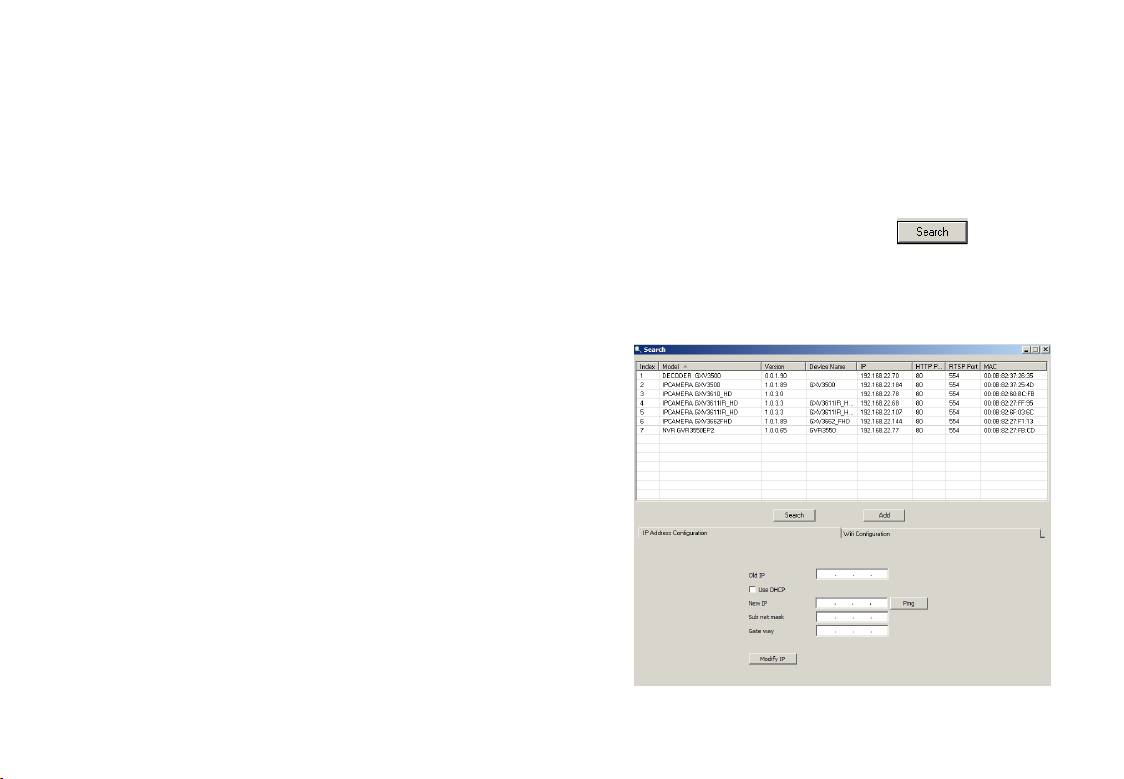
Option A
Schritt 1: Laden Sie das Tool GS_Search herunter, und
Schritt 1: Stecken Sie das Netzteil in die 12-V-DC-Buch-
installieren Sie es.
se des rückwärtigen Kabels in der
GXV3611IR_HD. Stecken Sie das andere
http://www.grandstream.com/products/tools/
Endedes Netzteils in die Steckdose.
surveillance/GS_Search.zip
Schritt 2: Stecken Sie ein RJ45-Ethernet-Kabel in die
Netzwerkbuchse des rückwärtigen Kabels in
Schritt 2: Starten Sie das Tool GS_Search.
der GXV3611IR_HD. Stecken Sie das and-
ere Ende in einen Switch/Hub oder Router.
Schritt 3: Klicken Sie auf die Taste (Suche),
Option B
um die Geräteerkennung zu starten.
Schritt 1: Stecken Sie ein RJ45-Ethernet-Kabel in die
Netzwerkbuchse des rückwärtigen Kabels in
Schritt 4: Die erkannten Geräte werden im Ausgabe-
der GXV3611IR_HD. Stecken Sie das andere
feld wie folgt angezeigt.
Ende in einen PoE-Switch.
HINWEIS:
Montieren Sie die Kugelabdeckung erst wenn alle an-
deren Einstellungs- und Montagearbeiten beendet
sind. Vermeiden Sie unbedingt Beschädigungen, wie
Kratzer oder Verschmutzungen jeglicher Art.
KONFIGURATION DES GXV3611IR_HD
Kongurieren Sie die GXV3611IR_HD via Firefox,
Chrome oder Microsoft Internet Explorer (Sie
benötigen das Plug-in oder es muss Active-X in-
stalliert sein)
GXV3611IR_HD an Netzwerk mit aktiviertem DHCP-
Server anschließen
~45~ ~46~
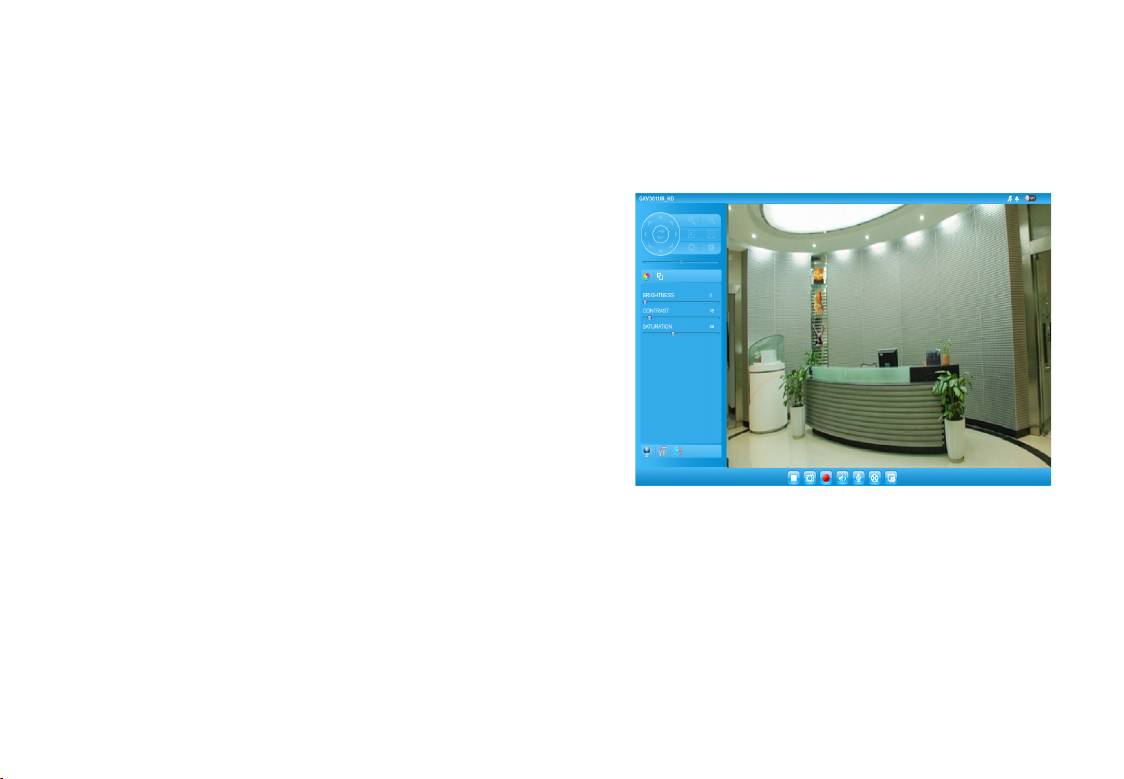
Schritt 5: Doppel-Klick auf das im Browser erkannte
Schritt 9: Nachfolgend ein Screenshot zur
Gerät. Der voreingestellte Browser
beispielhaften Ansicht einer erfolgreichen
(z.B. Firefox) wird das Web-Interface der
Active-X oder Plug-In Installation. Klicken
Kamera öffnen.
Sie “Play“ um das Beispielvideo zu starten.
Schritt 6: Es erscheint ein Eingabefenster für
Benutzername und Passwort. Die
Voreinstellung für Benutzername und
Passwort ist jeweils das Wort “admin“.
Schritt 7: Sobald die Webschnittstelle geöffnet ist,
wird der Browser prüfen ob ein Plug-In oder
Active-X benötigt wird. Folgen Sie den
Bildschirmanweisungen für den Download
und zur Installation.
Schritt 8: Schlägt der Download oder die Installation
auf Grund der Sicherheitseinstellungen
des Browsers fehl, nutzen Sie bitte
nachfolgenden Link zum Download, sichern
und installieren Sie das Programm,
schließen den Browser und starten dann
den Browser neu. Das Videobild wird nun
Schritt 10: Klicken Sie die Symbole und Menüs auf
im Broswer eingebettet angezeigt.
der linken Seite der Web-Ansicht für
weitere Details und zur erweiterten
Konguration.
• Plug-in:
http://www.grandstream.com/products/tools/
surveillance/webcontrl_plugin.zip
~47~ ~48~
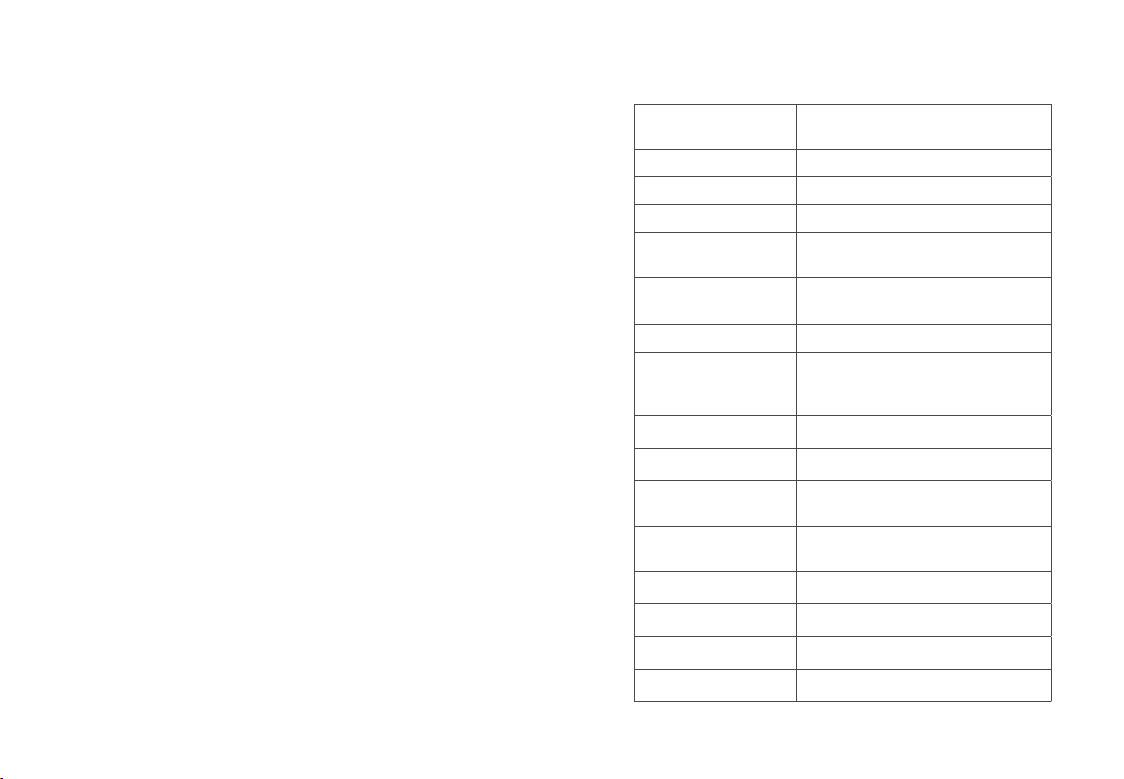
GXV3611IR_HD über eine statische
TECHNISCHE DATEN DER GXV3611IR_HD
IP-Adresse anschließen
Empndlichkeit des
Tages- und Nachtmodus.
Wenn die Kamera innerhalb von drei Minuten keine Ant-
Bildsensors
Blende: 1/10000 – 1/30 Sekunde
wort vom DHCP-Server oder dem Netzwerk ohne DHCP-
Funktion erhält, kann sie über die Standard-IP-Adresse
Brennweite 2.8 mm
192.168.1.168 angesprochen werden.
Apertur F1.8
Schritt 1: Sie können den Netzwerkanschluss des Com-
Infrarot-Sperrlter Ja, mechanisch
puters über ein RJ-45-Ethernet-Kabel direkt
mit dem Ethernet-Anschluss der
Tages- und
Farb- und SW-Modus.
GXV3611IR_HD verbinden.
Nachtmodus
Schritt 2: Starten Sie das Tool GS_Search wie weiter
Mindestbeleuch-
0 lux mit aktivem IR-LED
ob-en beschrieben. Darin wird die
tung
Original-IP-Ad-resse des GXV3611IR_HD
angezeigt (die Standard-IP-Adresse lautet
Empndlichkeit 3300mV/lux-sec
192.168.1.168).
Maximale Vid-
1280 x 720 (30fps)
Schritt 3: Geben Sie die NEUE IP-Adresse,
eoauösung und
Subnetzmaske und das Standard-Gateway
-bildfrequenz
entsprechend Ihrer Netzwerkkonguration
ein. Erfragen Sie die Angaben ggf. beim
Alarmeingang Ja, Vin<15V, PIN
zuständigen System-administrator.
Alarmausgang Ja, 125VAC/0.5A, 30VDC/2A
Schritt 4: Klicken Sie auf „Modify IP“ (IP-Adresse
ändern). Nun wird die gewünschte IP-
Audio-Eingang Eingebautes Mikrofon
Adresse für das GXV3611IR_HD eingestellt.
und 3.5 mm Line-in
Wenn Sie sich eingehender informieren möchten, laden
Audio-Ausgang Eingebautes Mikrofon
Sie das Benutzerhandbuch herunter, schlagen Sie in den
und 3.5 mm Line-out
verfügbaren Online-Dokumenten nach, und lesen Sie die
Antworten auf häug gestellte Fragen (FAQ).
MicroSDHC Ja, bis zu 32GB
http://www.grandstream.com/index.php/products/
Zeitraffer Fotograe Ja
ip-video-surveillance/gxv3611IR_HD
http://www.grandstream.com/support
Schwenkbereich 0º - 176º (manuell)
http://www.grandstream.com/support/tools
Neigungsbereich 0º - 60º (manuell)
~49~ ~50~

PRECAUZIONI
• Non tentare di aprire, smontare o modicare il dis-
positivo
• Non utilizzare un adattatore di alimentazione di terzi
• Non esporre il dispositivo a temperature non incluse
nell’intervallo da 0 °C a 45 °C per l’operatività o
da -20 °C a 60 °C per l’immagazzinaggio
• Non esporre il dispositivo ad ambienti non inclusi nel
seguente intervallo di umidità: 10 - 90 % di umidità
relativa (senza condensa)
• Installare la videocamera per consentire il corretto
funzionamento
CONTENUTO DELL’IMBALLAGGIO
1 GXV3611IR_HD
1 alimentatore da12 V
1 trapano modello 1 guida introduttiva
1 licenza GPL
~51~ ~52~
12V
IT
INSTALLAZIONE GXV3611IR_HD
Passo 1:
Utilizzare la sagoma di perforazione fornita per ese-
guire i fori nel softto. Selezionare gli ancoraggi o le
viti appropriati (non in dotazione) in base al materiale
del softto.
Passo 2:
La rotazione in senso antiorario consente di rimuovere
il coperchio superiore della telecamera. Montare il
coperchio superiore nei fori pre-eseguiti sul softto.
Prestare attenzione al cavo terminale durante il pro-
cesso di installazione.
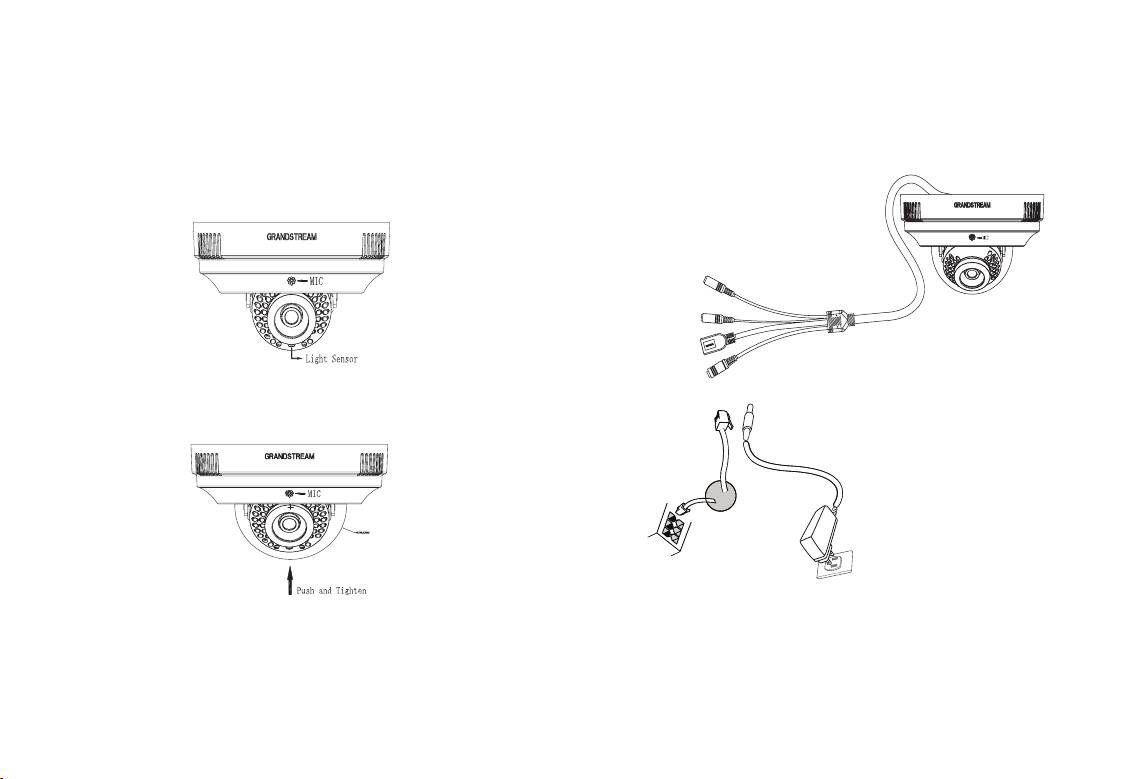
Passo 3:
COLLEGAMENTO DEL DISPOSITIVO
La rotazione delicata in senso antiorario consente
GXV3611IR_HD
di rimuovere il coperchio a sfera della telecamera.
Per le istruzioni contenute nella pagina successiva,
Tenere la telecamera orientando i piedi metallici
fare riferimento all’illustrazione riportata di seguito.
verso i fori scanalati del coperchio superiore, inserire e
ruotare delicatamente in senso orario la telecamera
no alla posizione di arresto. Accertarsi che il sensore
luminoso sia rivolto verso il basso.
Passo 4:
Ruotare e inclinare la lente nella posizione desid-
erata, riposizionare il coperchio a sfera trasparente,
Porta di
spingere delicatamente e ruotare in senso orario
rete
Porta di alimentazione
il coperchio in posizione di arresto per terminare il
montaggio.
Opzione A:
Adattatore di alimentazione
nella presa c.a.
12V
Opzione B:
Passo 5:
Cavo Ethernet RJ45 nello
Rimuovere la pellicola protettiva dal coperchio a
switch PoE (Power over
sfera trasparente per terminare l’installazione. È molto
Ethernet)
importante che la supercie del coperchio a sfera sia
NOTA: scegliere l’opzione A se si utilizza l’alimentatore
privo da contaminazione, quali polvere o impronte,
o l’opzione B se si utilizza lo switch PoE (Power
per consentire la riessione IR notturna.
over Ethernet).
~53~ ~54~

Opzione A
Passo 1: scaricare e installare lo strumento GS_Search
Passo 1: inserire l’adattatore di alimentazione nella
presa c.c. da 12 V del cavo di coda nel dis-
http://www.grandstream.com/products/tools/
positivo GXV3611IR_HD. Collegare
surveillance/GS_Search.zip
l’altra estremità dell’adattatore alla presa di
alimentazione c.a.
Passo 2: eseguire lo strumento Grandstream
Passo 2: collegare un cavo Ethernet RJ45 nella presa
GS_Search.
di rete del cavo di coda nel dispositivo
GXV3611IR_HD. Collegare l’altra estremità
Passo 3: fare clic sul pulsante di ricerca per iniziare il
in uno switch/hub o un router.
rilevamento del dispositivo.
Passo 4: i dispositivi rilevati verranno visualizzati nel
Opzione B
campo di output come indicato di seguito.
Passo 1: collegare un cavo Ethernet RJ45 nella presa
di rete del cavo di coda nel dispositivo
GXV3611IR_HD. Collegare l’altra estremità
in uno switch PoE (Power over Ethernet).
NOTA:
Posizionare il coperchio a sfera dopo aver terminato
la messa a punto. Evitare di grafare o contaminare la
supercie del coperchio a sfera, poiché ciò potrebbe
deteriorare la qualità dell’immagine della riessione IR
notturna.
CONFIGURAZIONE DI GXV3611IR_HD
Congurare GXV3611IR_HD tramite Firefox, Chrome
o Microsoft Internet Explorer (con relativo plug-in o
Active-X installato)
Collegamento di GXV3611IR_HD a una rete
abilitata per server DHCP
~55~ ~56~
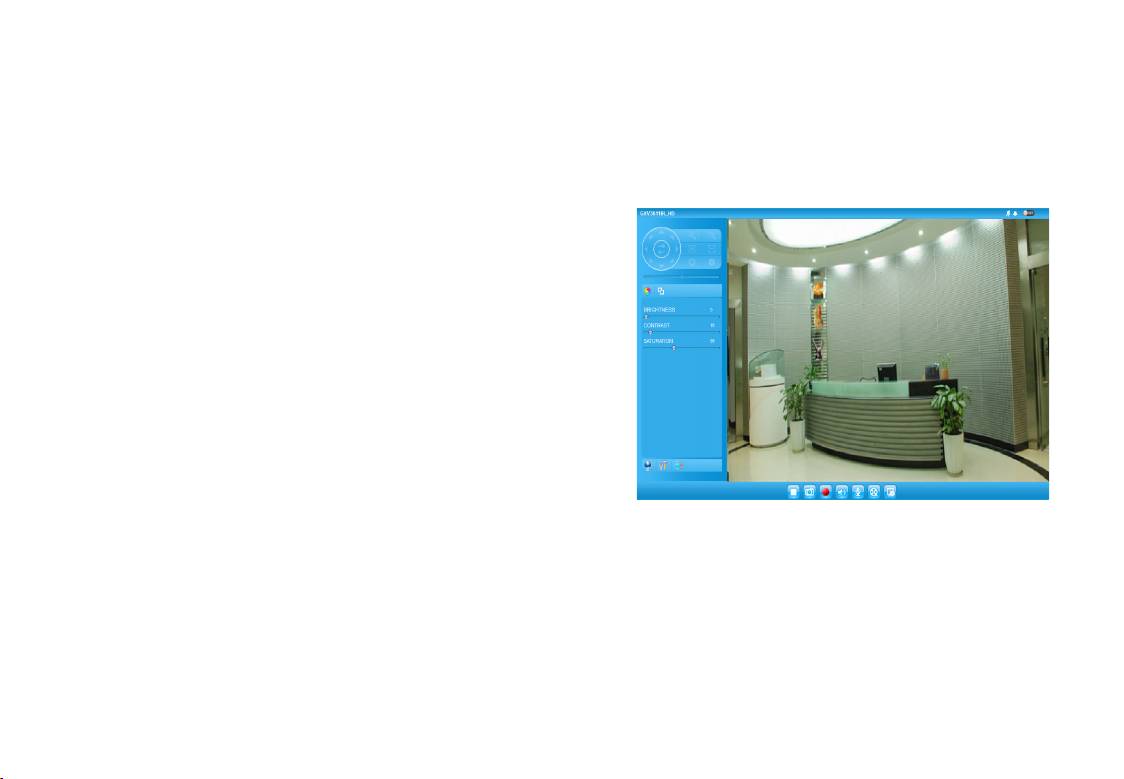
Passo 5: Fare doppio clic sul dispositivo rilevato. Si
aprirà il browser predenito (Firefox in
Passo 9: È un’istantanea di esempio con
questo esempio) per visualizzare la
l’installazione corretta di Active-X o Plug-in.
webGUI della telecamera.
Fare clic sul pulsante “Play” per visualizzare
il feed video.
Passo 6: Un nestra a comparsa richiederà di
inserire nome utente e password. Il valore
predenito del nome utente e della
password dell’amministratore è “admin”
per entrambi
Passo 7: Una volta effettuato l’accesso alla webGUI,
il browser indicherà che è necessario
Active-X o Video Plug-in. Seguire l’istruzione
visualizzata per scaricarlo e installarlo.
Passo 8: Se il download o l’installazione non avviene
correttamente a causa dell’impostazione
di sicurezza del browser o di una
connessione Internet lenta, scaricare i le
dal collegamento seguente. Salvare e
installare il programma, quindi riavviare il
browser. Il video apparirà integrato
all’interno dell’interfaccia Web del browser.
Passo 10: Fare clic sulle icone e sui menu a sinistra
• Plug-in:
dell’interfaccia Web per una
congurazione più dettagliata e avanzata.
http://www.grandstream.com/products/tools/
surveillance/webcontrl_plugin.zip
~57~ ~58~
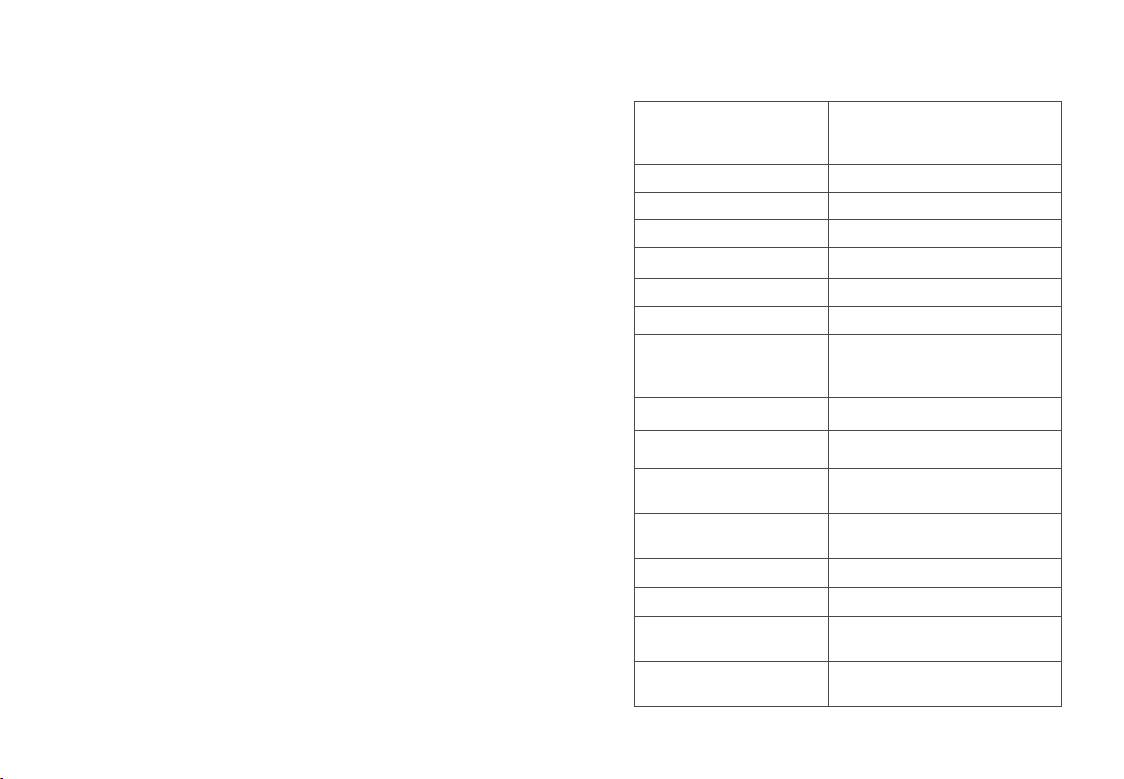
Collegamento del dispositivo GXV3611IR_
SPECIFICHE DI GXV3611IR_HD
HD mediante un IP statico
Sensibilità del
modalità giorno e notte.
sensore immagini
Otturatore: 1/10000 - 1/30
Se la videocamera non ottiene una risposta dal serv-
secondo
er DHCP o dalla rete senza un server DHCP, dopo 3
minuti è possibile accedervi dall’indirizzo IP predenito
Lunghezza focale 2.8 mm
192.168.1.168.
Apertura F1.8
Passo 1: utilizzare il cavo Ethernet RJ-45 per collegare
Filtro IR Cut sì, meccanico
la porta di rete del computer direttamente
alla presa Ethernet del dispositivo
Modalità giorno e notte modalità a colori e in B/N
GXV3611IR_HD.
Illuminazione minima 0 Lux con LED IR acceso
Passo 2: eseguire lo strumento GS_Search come
indicato in precedenza. Verrà visualizzato
Capacità di risposta 3300 mV/ (lux-sec)
l’IP originale del dispositivo GXV3611IR_HD
Risoluzione video mas-
1280 x 720 (30fps)
(indirizzo IP predenito 192.168.1.168).
simoe frequenza dei
Passo 3: inserire il NUOVO indirizzo IP, la subnet mask
fotogrammi
e il gateway predenito in base alla
congurazione della rete. Vericare le
Ingresso allarme Sì, Vin<15V, PIN
informazioni necessarie con l’amministratore
Uscita allarme Sì, 125VAC/0.5A, 30VDC/2A
di sistema locale.
Passo 4: fare clic sull’opzione per modicare l’IP.
Ingresso audio Microfono integrato
L’ indirizzo IP desiderato verrà applicato al
e 3.5mm Line-In
dispositivo GXV3611IR_HD.
Uscita audio Altoparlante integrato
e 3.5mm Line-out
Per ulteriori informazioni dettagliate, scaricare il
manuale dell’utente e fare riferimento ai documenti
MicroSDHC Sì, no a 32GB
online e alle domande frequenti.
Time lapse Fotograa Sì
http://www.grandstream.com/index.php/products/
Intervallo
0º - 176º (manuale)
ip-video-surveillance/GXV3611IR_HD
panoramica (pan)
http://www.grandstream.com/support
Intervallo
0º - 60º (manuale)
http://www.grandstream.com/support/tools
inclinazione (tilt)
~59~ ~60~
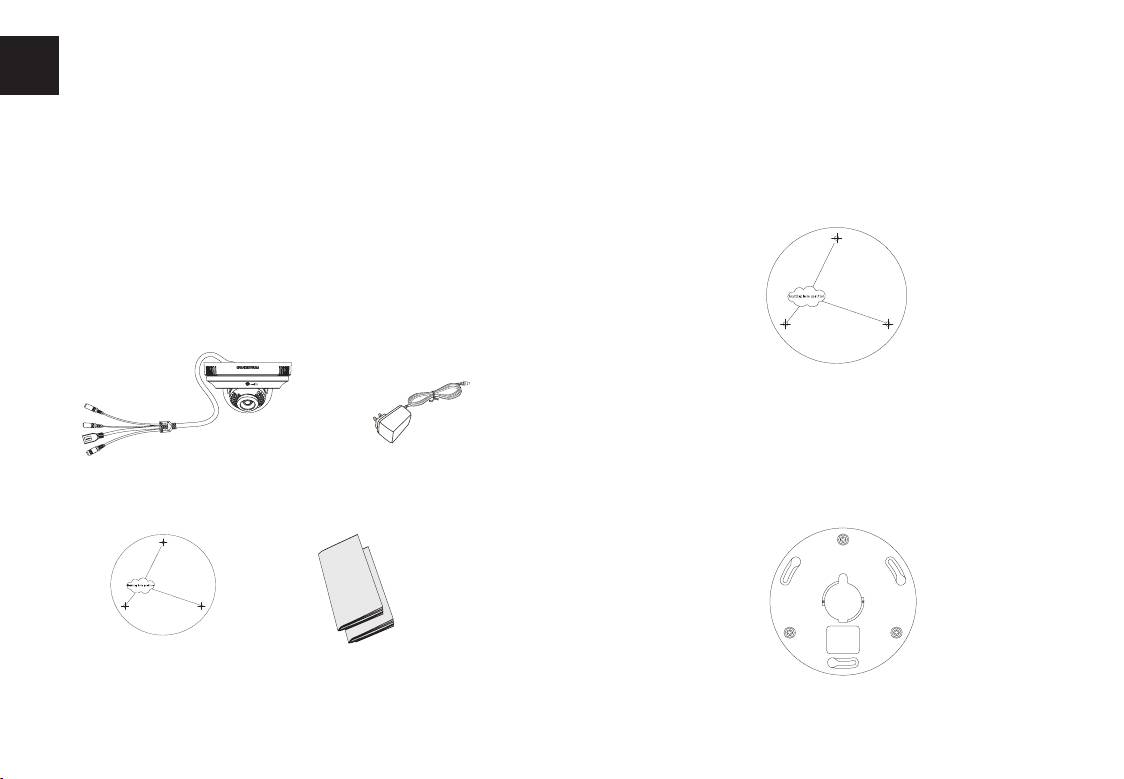
МЕРЫ ПРЕДОСТОРОЖНОСТИ
• Не пытайтесь открывать, разбирать или изменять
устройство
• Не используйте адаптер питания другого
производителя
• Не допускается использование устройства при
температурах вне диапазона от 0 °C до 45 °C при
эксплуатации и от -20 °C до 60 °C при хранении
• Не допускается исспользовать устройство при
относительной влажности вне диапазона 10-90
(без конденсата)
• Нормальная работа камеры возможна только при
правильной установке
КОМПЛЕКТ ПОСТАВКИ
1 x GXV3611IR_HD
1x Блок питания 12 V
1 x Шаблон отверстий
1 x Краткое руководство
для крепления
пользователя, 1 x GPL Лицензия
~61~ ~62~
12V
RU
Yстановка GXV3611IR_HD
Шаг 1:
Используйте прилагаемый шаблон для сверления
отверстий в потолке. Выберите соответствующие
анкеры или дюбели (не входят в комплект), в
зависимости от материала потолка.
Шаг 2:
Вращайте верхнюю крышку камеры против
часовой стрелки что бы снять ее. Установите
верхнюю крышку на предварительно
просверленные отверстия в потолке. Аккуратно
обращайтесь с кабелем в процессе установки.
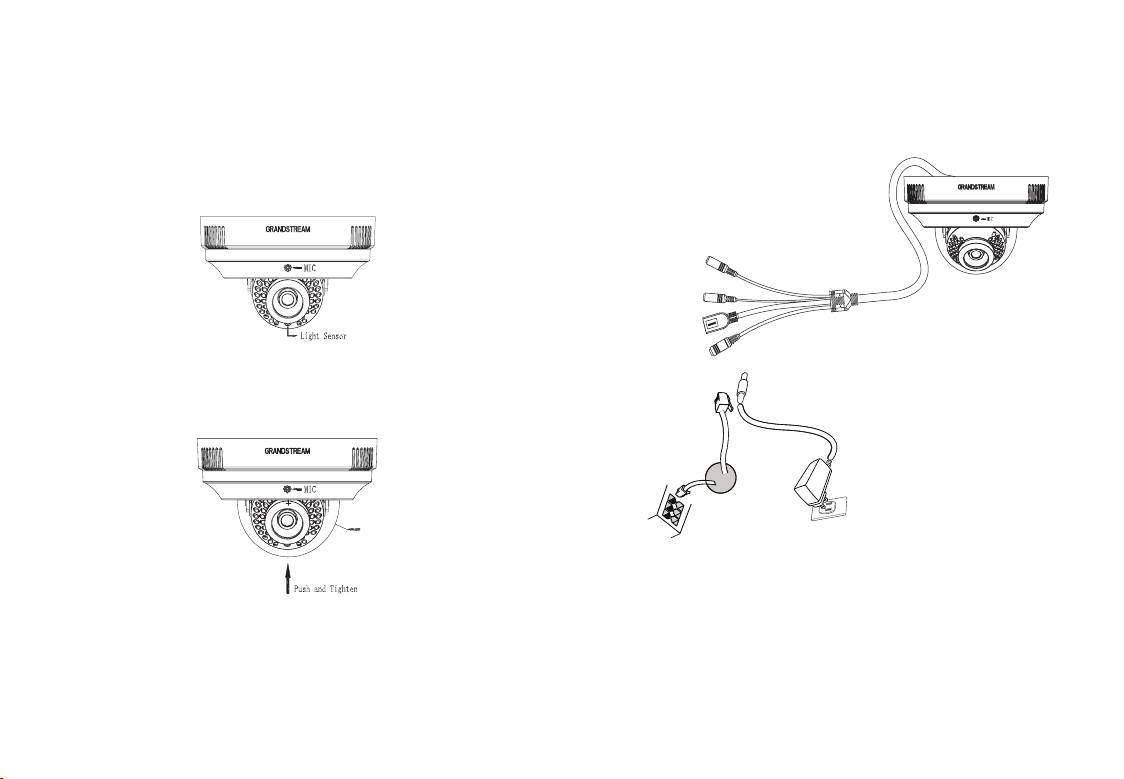
Шаг 3:
ПОДКЛЮЧЕНИЕ GXV3611IR_HD
Аккуратно вращайте против часовой стрелки
При выполнении инструкций смотрите на
прозрачный купол камеры чтобы снять его.
приведенный рисунок на следующей странице.
Держите камеру, направив металлические стойки
напротив отверстий верхней крышки, вставьте и
осторожно вращайте камеру по часовой стрелке
но упора. Убедитесь, что датчик света направлен
вниз.
Шаг 4:
Поверните и наклоните объектив в нужное
положение, установите обратно прозрачный
Сетевой
купол, аккуратно нажмите и поверните по часовой
порт
Порт питания
стрелке купол до упора чтобы закончить установку.
Вариант A:
Адаптер питания на вывод
12V
переменного тока
Вариант B:
Кабель Ethernet RJ45 на
Шаг 5:
переключатель питания
Снимите защитную пленку с прозрачного купола,
через Ethernet (PoE)
чтобы завершить установку. Это очень важно,
ПРИМЕЧАНИЕ:
поверхность шаровой крышки свободна от
При питании от сети применяется
загрязнения, как пыль или отпечатки пальцев, чтобы
вариант A; при питании через Ethernet (PoE)
вызвать ИК отражения в ночное время.
коммутатор применяется вариант B.
~63~ ~64~
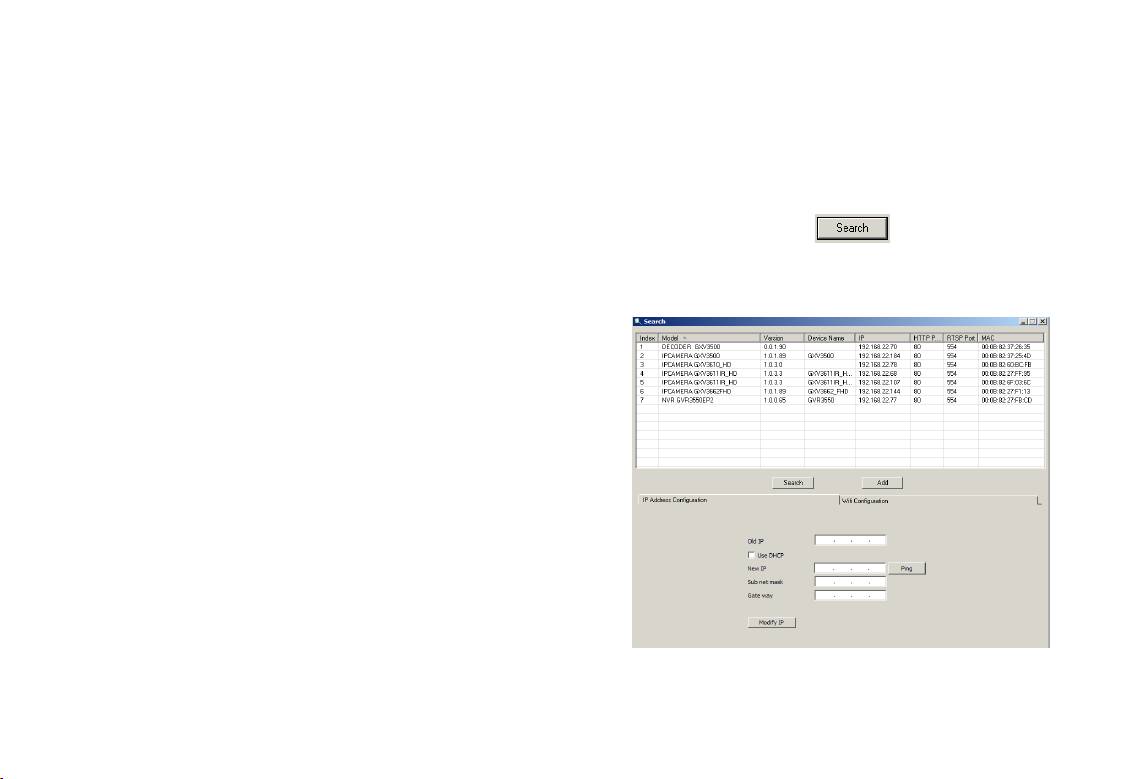
Вариант A
Шаг 1: Загрузите и установите утилиту GS_Search.
Шаг 1: Вставьте адаптер питания в гнездо 12В DC
в кабеле в GXV3611IR_HD. Вставьте другой
http://www.grandstream.com/products/tools/
конец адаптера в розетку питания
surveillance/GS_Search.zip
переменного тока.
Шаг 2: Вставьте кабель Ethernet RJ45 в сетевое
Шаг 2: Запустите утилиту Grandstream GS_Search..
гнездо в кабеле GXV3611IR_HD. Вставьте
другой конец в коммутатор или
Шаг 3: Для запуска поиска устройств щелкните
маршрутизатор.
кнопку “Search”.
Вариант B
Шаг 4: Обнаруженные устройства появятся в окне
Шаг 1: Вставьте кабель Ethernet RJ45 в сетевое
вывода, как показано ниже.
гнездо в кабеле в GXV3611IR_HD.
Вставьте другой конец в коммутатор
с питанием через Ethernet (POE).
ПРИМЕЧАНИЕ:
Установите прозрачный купол после всех настроек.
Избегать царапин или загрязнений поверхности
прозрачного купола, так как это может привести к
бликами ИК подсветки в ночное время и ухудшения
качества изображения.
КОНФИГУРАЦИЯ GXV3611IR_HD
Настройте GXV3611IR_HD помощью Firefox,
Chrome или Microsoft Internet Explorer (с
установленным соответствующим плагином или
Active-X)
Подключите GXV3611IR_HD к включенной сети
сервера DHCP
~65~ ~66~
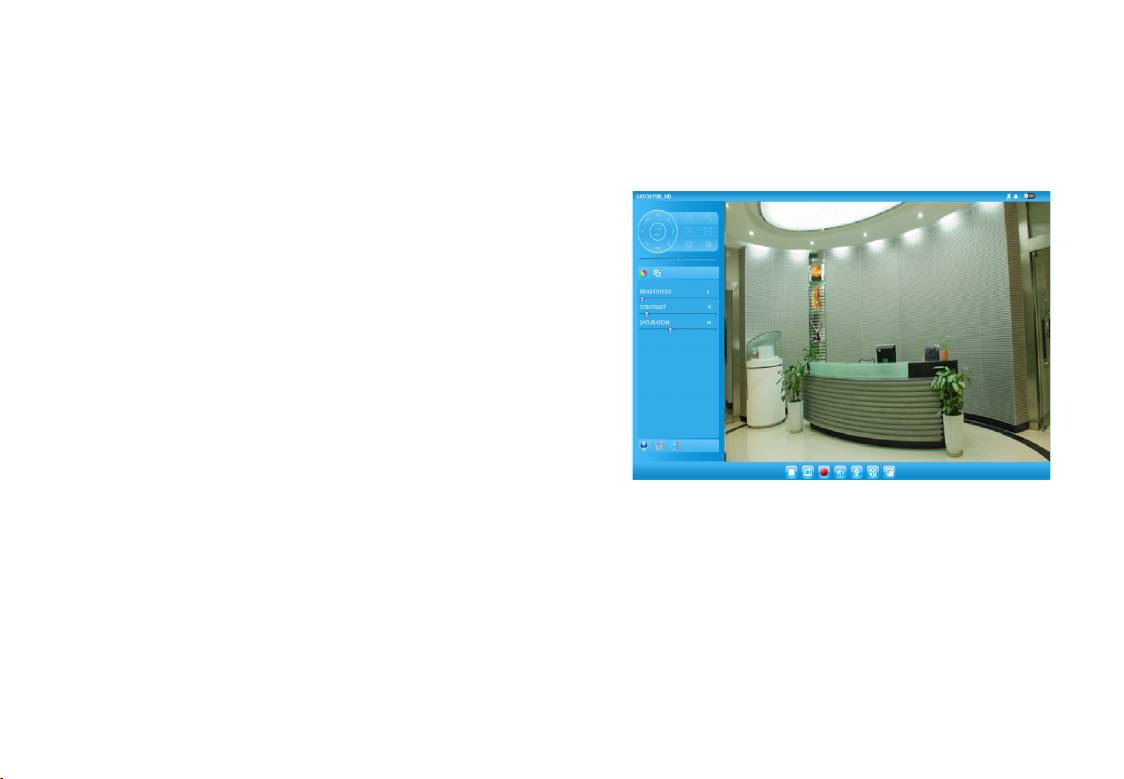
Шаг 5: Щелкните два раза по обнаруженному
Шаг 9: Вот пример скриншота с успешной
устройству. Браузер выставленный по
установкой Active-X или Видео плагина.
умолчанию (Firefox в этом примере)
Нажмите кнопку “Play”, чтобы просмотреть
откроет web-интерфейс камеры.
видео-поток.
Шаг 6: Всплывающее окно запросит имя
пользователя и пароль. Значение имени
пользователя и пароля администратора по
умолчанию имеет значение “admin”
Шаг 7: После логина в web-интерфейс, браузер
покажет, что требуется установка Active-X
или Видео плагина. Выполните
отображаемые инструкции, чтобы
загрузить и установить его.
Шаг 8: Если загрузка или установка не удалась
из-за параметров безопасности браузера
или медленного подключения к интернету,
пожалуйста, загрузите файлы по ссылке
ниже. Сохраните и установите программу,
а потом перезапустите браузер. Видео
с камеры будет отображено внутри
web-интерфейса браузера.
Шаг 10: Нажмите иконки и меню на левой
стороне web-интерфейса для более
детальной и расширенной конфигурации.
• Вставной
http://www.grandstream.com/products/tools/
surveillance/webcontrl_plugin.zip
~67~ ~68~
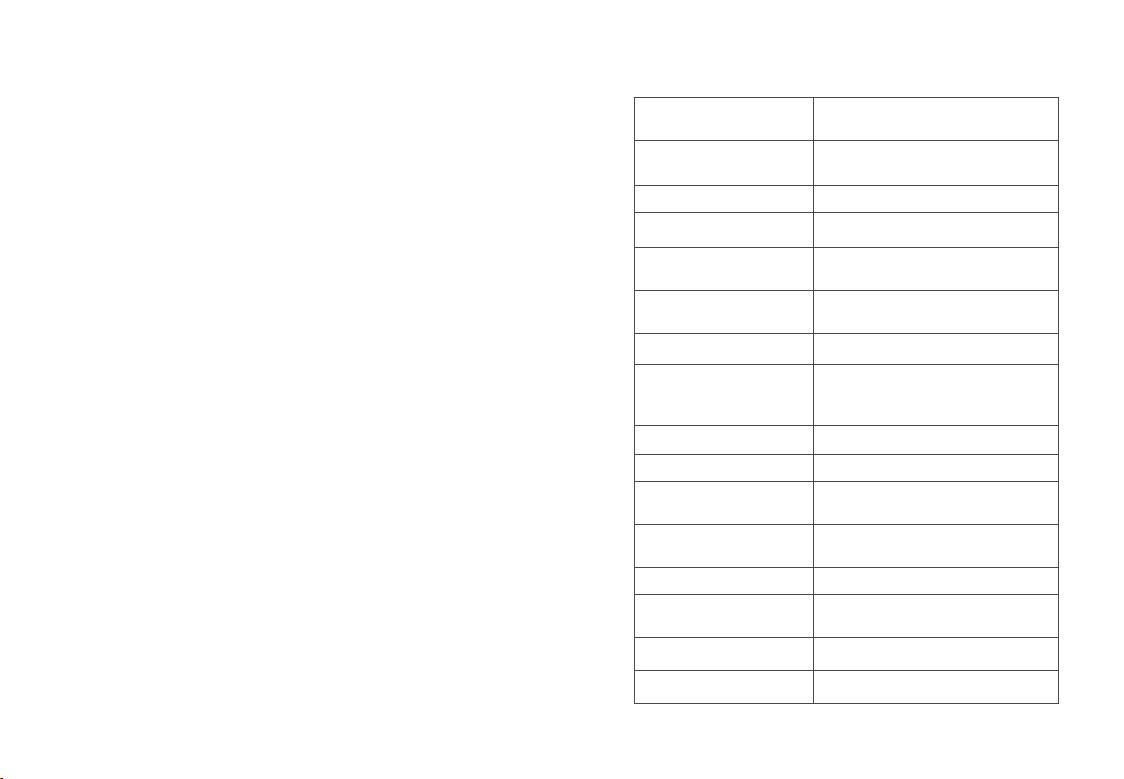
Подключение GXV3611IR_HD
СПЕЦИФИКАЦИИ GXV3611IR_HD
используя статический IP
Чувствительность
дневной и ночной режим.
Если камера не получает ответ от DHCP сервера,
датчика изображения
Затвор: 1/10000 - 1/30 секунды
или сеть без DHCP сервера, в течении 3 минут, то
Фокусное расстояние 2.8 мм
камера будет доступна по IP-адресу по умолчанию
192.168.1.168.
Апертура F1.8
Шаг 1: С помощью Ethernet-кабеля RJ45 подключите
ИК фильтр Да. Механический
сетевой порт компьютера непосредственно
к гнезду Ethernet GXV3611IR_HD.
Дневной и ночной
Цветной и черно-белый режим
режим
Шаг 2: Запустите утилиту GS_Search. Утилита найдет
IP-адрес GXV3611IR_HD (IP-адрес по
Минимальная
0 Люкс ИК подствекой
умолчанию 192.168.1.168).
освещенность
Чувствительность 3300мВ / (Люкс-сек)
Шаг 3: Введите НОВЫЙ IP-адрес, маску подсети и
шлюз по умолчанию в соответствии с
Максимальное
1280 x 720
конфигурацией сети. Проверьте
разрешение видео и
(30 кадров в секунду)
необходимую информацию у
частота кадров
администратора локальной сети.
Ввод сигнала тревоги Да, Vin<15V, PIN
Шаг 4: Щелкните “Modify IP”. Требуемый IP-адрес
Вывод сигнала тревоги Да, 125VAC/0.5A, 30VDC/2A
будет прописан для GXV3611IR_HD.
Аудио вход Встроенный Микрофон и
Более подробную информацию можно получить,
3.5мм Линейный вход
загрузив Руководство пользователя и часто
Аудио выход Встроенный динамик и
задаваемые вопросы.
3.5мм Линейный выход
http://www.grandstream.com/index.php/products/
MicroSDHC Да, до 32Гб
ip-video-surveillance/gxv3611IR_HD
Длительная
Да
фотография
http://www.grandstream.com/support
Диапазон поворота 0º - 176º (Ручной режим)
http://www.grandstream.com/support/tools
Диапазон наклона 0º - 60º (Ручной режим)
~69~ ~70~
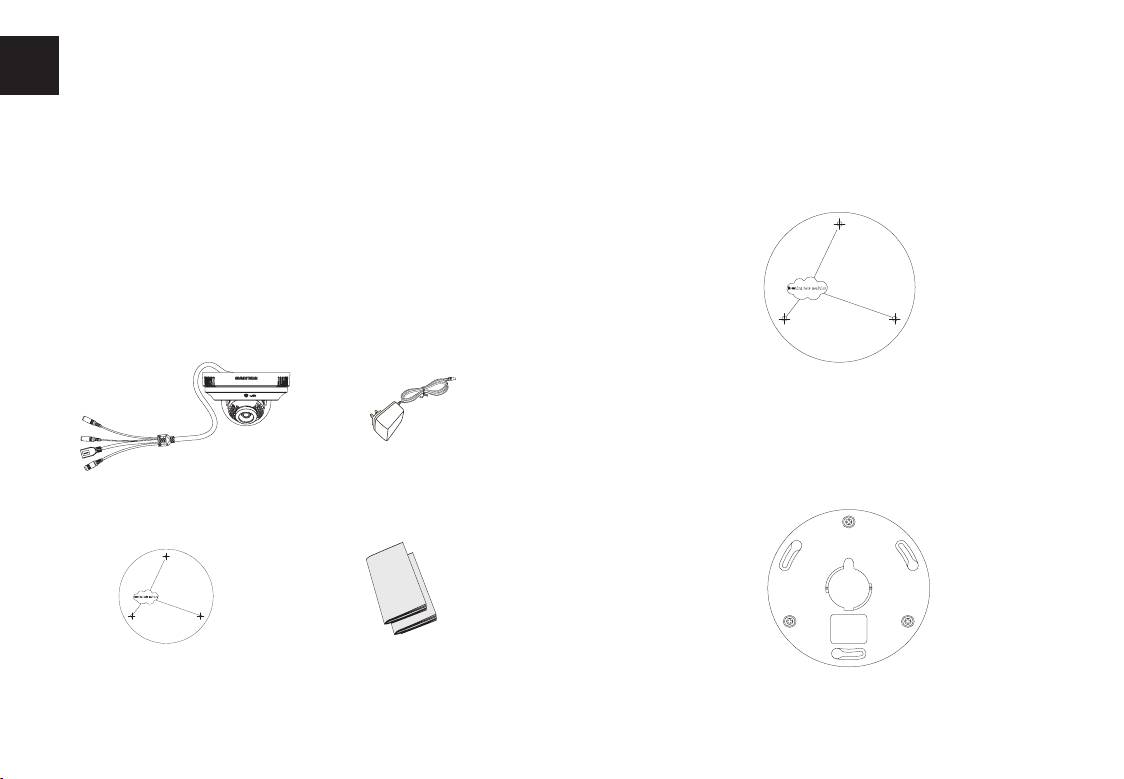
PT
PRECAUÇÕES
INSTALAÇÃO GXV3611IR_HD
• Não tente abrir, desmontar ou modicar o
dispositivo.
Passo 1:
• Não use adaptador de energia de terceiros.
Use o modelo de diagrama fornecido para perfurar
• Não exponha este dispositivo fora do intervalo de
buracos no teto. Selecione o tipo de suporte ou para-
temperaturas de 0 ° C a 45 ° C durante a opera-
fusos (não incluído) de acordo com o tipo de mate-
ção ou -20 ° C a 60 ° C durante o armazenamento.
rial de teto apropriado.
• Não exponha este aparelho em ambientes fora da
seguinte gama de umidade: 10-90% RH (sem con-
densação).
• Por favor, instalar a câmera adequadamente para
uma função correta.
CONTEÚDO DO PACOTE
Passo 2:
12V
Use a rotação anti-horario para remover a tampa su-
perior da câmera. Montar a tampa superior para os
furos pré-perfurados no teto. Tenha cuidado com o
1 x Fonte de
cabo de cauda durante o processo de instalação.
1 x GXV3611IR_HD
alimentação de 12V
1 x Matriz de
1 x Guia de Instalação Rápida
perfuração
1 x Licença GPL
~71~ ~72~
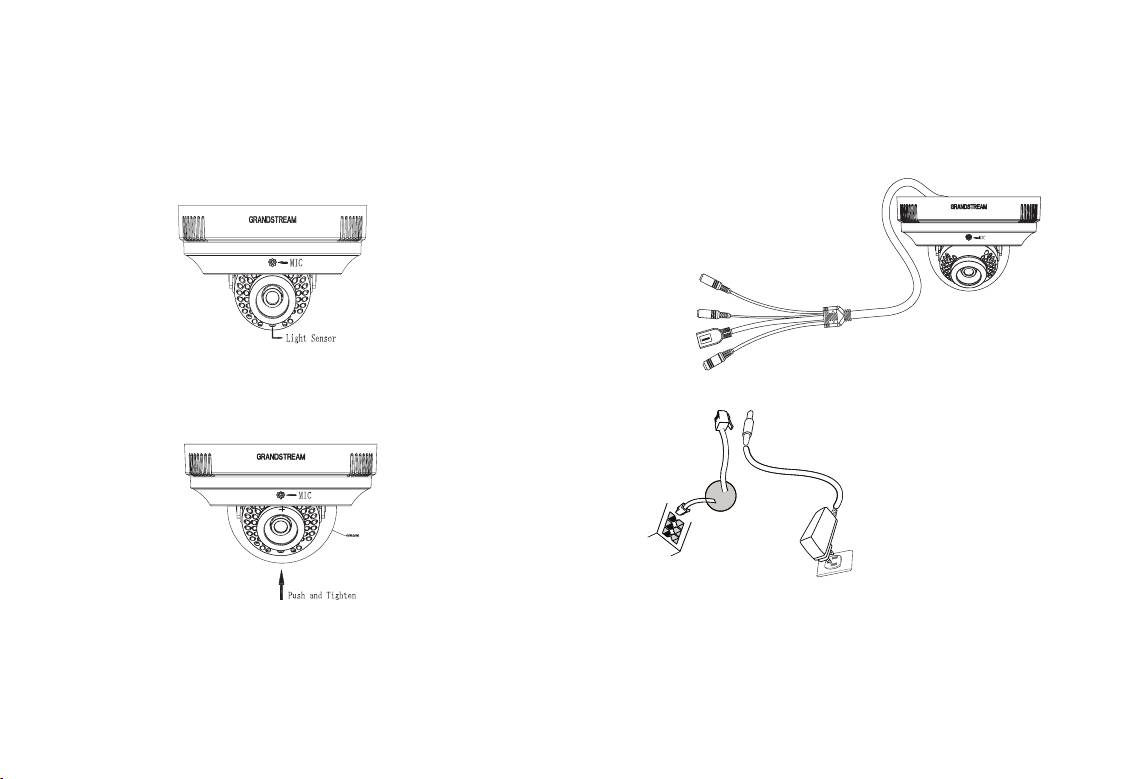
Passo 3:
Gentilmente use a rotacao sentido anti-horário para remover
CONEXÃO DA GXV3611IR_HD
a tampa da esfera de câmera, (cupula). Segure a câmera
apontando as colunas de metal para os buracos da tampa
De acordo com a ilustração abaixo, siga as in-
superior, coloque em sentido horário e gentilmente girar a
struções na página seguinte.
câmera para a posição irremovível. Assegure-se de que o
sensor de luz esta na posição indicada para baixo.
Passo 4:
Ajuste a rotação e inclinacao das lente para a posição de-
sejada, colocar de volta a cupula transparente, gentilmente,
empurre e gire no sentido horário a tampa (cupula)para uma
Porta de
posição xa para terminar a montagem.
rede
Porta de alimentação
Opção A:
Adaptador de tomada
AC
12V
Opção B:
Cabo de Ethernet RJ45 a
Power over Ethernet (PoE)
Passo 5:
Switch
Retire a película protetora da tampa transparente (cupula)
para concluir a instalação. É muito importante que a superfí-
NOTA: Escolha a opção A se estiver usando a fonte de ali-
cie da tampa (cupula) esteja livre de contaminação, como
mentação, ou escolher Opção B se estiver usando um switch
poeira ou impressões digitais para causar reexão IR à noite.
Power over Ethernet (PoE).
~73~ ~74~
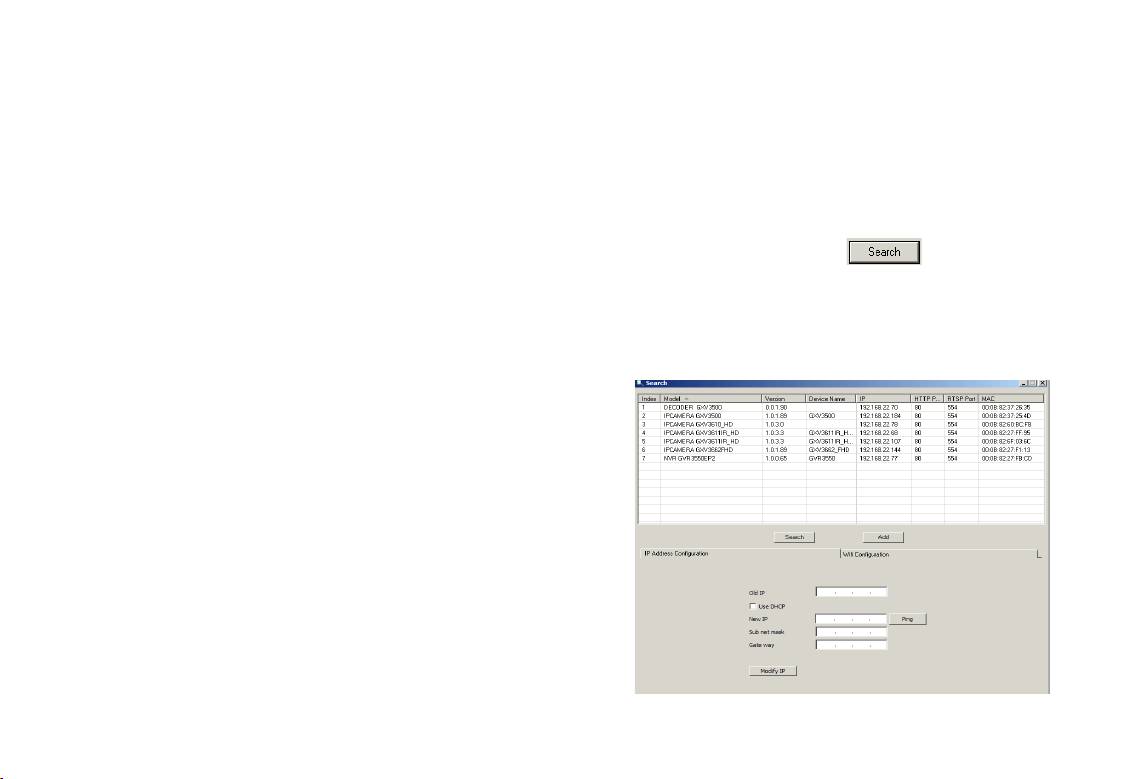
Opção A
Passo 1: Faça o download e instale a ferramenta
Passo 1: Insira o adaptador de alimentação ao
GS_Search:
conector 12 VDC na parte de trás do
GXV3611IR_HD. Ligue a outra extremi-
http://www.grandstream.com/products/tools/
dade do adaptador em uma tomada AC.
surveillance/GS_Search.zip
Passo 2: Conecte um cabo Ethernet RJ45 na porta
de rede que está na parte de trás do
Passo 2: Execute a ferramenta GS_Search da
GXV3611IR_HD e conecte a outra
Grandstream.
extremidade do cabo em um switch/hub
ou roteador.
Passo 3: Clique no botão para iniciar
detecção de dispositivos na rede.
Opção B
Passo 1: Ligue o conector Ethernet RJ45 que
Passo 4: Os dispositivos detectados serão exibidos
está na parte de trás do GXV3611IR_HD
no campo de saída, conforme mostrado
e ligue a outra extremidade do cabo em
abaixo.
um switch PoE.
NOTA:
Coloque a cobertura (cupula) depois de terminar os
ajustes. Evite arranhar ou contaminar a superfície da es-
fera (cupula) o que pode causar reexo IR à noite para
deteriorar a qualidade da imagem.
CONFIGURAÇÃO DE GXV3611IR_HD
Congure o GXV3611IR_HD usando o Firefox, Chrome
ou o Microsoft Internet Explorer (com plug-in relacio-
nado ou Active-X instalado)
Ligue a GXV3611IR_HD em uma rede com um servidor
DHCP ativo
~75~ ~76~

